3 måder: Sådan knækkes Word-dokumentadgangskode uden software
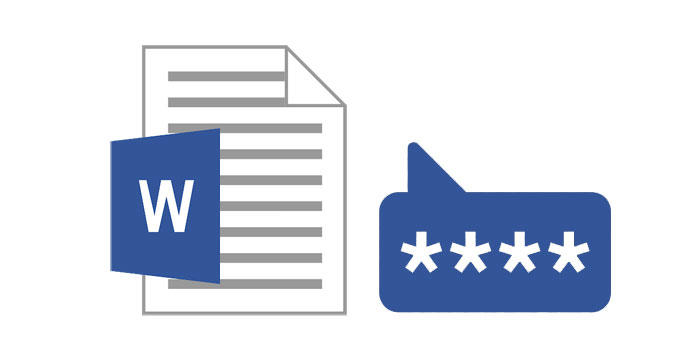
Resumé
Hvis du har mistet adgangskoden til dit Word-dokument, sidder du muligvis fast på den bedste måde at knække adgangskoden på. Word-adgangskoder til cracker er meget effektive til at knække Word-adgangskoder, men du skal betale for dem og installere dem på din computer. Hvis du ikke vil bruge nogen software, er der flere måder, du kan knække Word-dokumentadgangskode uden software. Faktisk vil vi i denne artikel dele nogle muligheder med dig.
3 måder: Sådan knækkes Word-dokumentadgangskode uden software
I dette afsnit finder du 3 metoder til at knække Word-dokumentadgangskode uden software. De 3 metoder spænder fra lette til komplekse.
Metode 1: Knæk Word-dokumentadgangskode ved hjælp af onlineværktøjet
Indtil videre er det den nemmeste måde at bruge en online-adgangskode til at knække Word-adgangskode uden software. Onlineværktøjer som LostMyPass kan hjælpe dig med at nå dette mål. Men det er vigtigt at bemærke, at de fleste af disse værktøjer ikke er særlig effektive, da de har en meget lav succesrate, og sikkerheden ved dataene i dokumentet ikke garanteres.
Følg disse enkle trin for at bruge LostMyPass til at knække Word-dokumentadgangskode:
Trin 1: Gå til https://www.lostmypass.com/file-types/ms-word/ og accepter vilkårene.
Trin 2: Upload det beskyttede Word-dokument, og værktøjet begynder straks at sprænge adgangskoden.
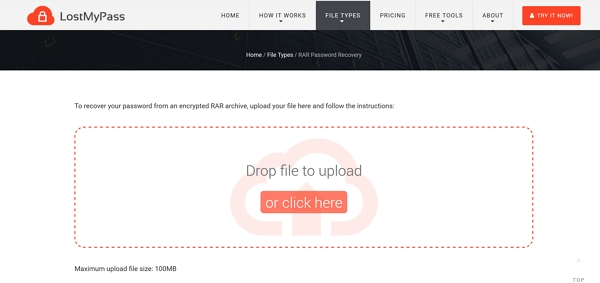
Processen kan tage et stykke tid (et par timer til flere dage), og du bliver muligvis nødt til at betale, hvis adgangskoden ikke er revnet ved første forsøg.
Metode 2: Knæk adgangskode til Word-dokument ved at ændre detaljerne
Den anden måde at knække Word-adgangskoden på uden at bruge nogen software er at ændre dokumentets detaljer. Denne metode fungerer kun, når der ikke er nogen åbningsadgangskode i dit dokument. Sådan gør du det:
Trin 1: Start med at åbne dokumentet, og klik derefter på "Filer> Gem som". Skift filtypen til "Word XML Document (* .xml), gem dokumentet og luk derefter Word.
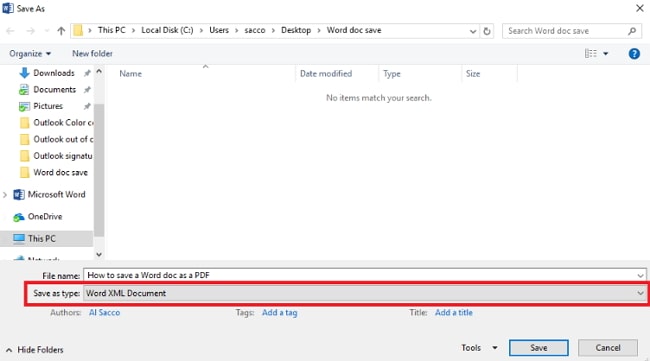
Trin 2: Find nu den nyoprettede .xml-fil, og åbn den ved hjælp af WordPad eller en anden teksteditor.
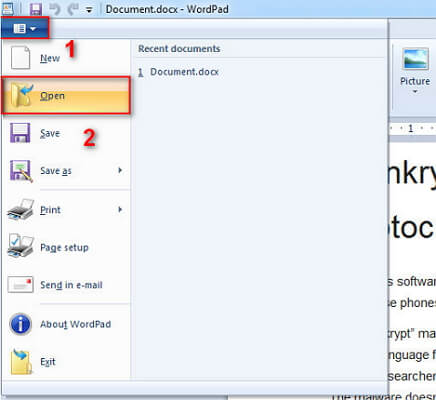
Trin 3: Brug "Ctrl + F" til at åbne dialogboksen "Find", søg efter "håndhævelse". Du bør finde, w: håndtering="1" eller w: håndhævelse="til".
Trin 4: For at fjerne adgangskoden skal du erstatte "1" med "0" eller "til" med "fra". Gem og luk filen.
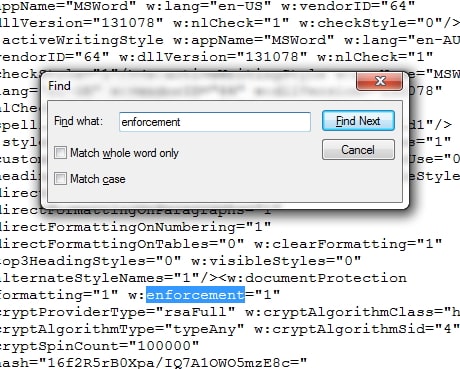
Trin 5: Åbn nu .xml-dokumentet denne gang med Word, og klik på "File> Save As" for at ændre dokumenttypen tilbage til "Word Document (* .docx). Klik på" Save "og adgangskoden fjernes .
Metode 3: Knæk Word-dokumentadgangskode med VBA-kode
Du kan også bruge VBA-kodemetoden til at knække et Word-dokumentadgangskode. Hvis din adgangskode er inden for 3 tegn, kan adgangskoden knækkes inden for få minutter. Men hvis dit Word-dokument er beskyttet med en b-adgangskode, der er længere end 3 tegn, svarer VBA-koden ikke. Følg disse enkle trin for at gøre det:
Trin 1: Åbn et nyt dokument i Word, og tryk derefter på "ALT + F11" på dit tastatur for at åbne Microsoft Visual Basic-applikationer.
Trin 2: Klik på "Indsæt> Modul, og indtast følgende kode:
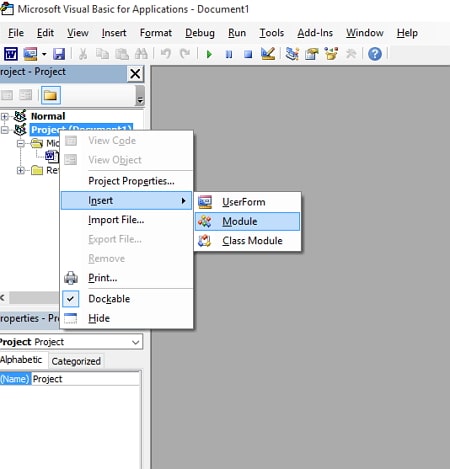
Sub test() Dim i As Long i = 0 Dim FileName As String Application.FileDialog(msoFileDialogOpen).Show FileName = Application.FileDialog(msoFileDialogOpen).SelectedItems(1) ScreenUpdating = False Line2: On Error GoTo Line1 Documents.Open FileName, , True, , i & "" MsgBox "Password is " & i Application.ScreenUpdating = True Exit Sub Line1: i = i + 1 Resume Line2 ScreenUpdating = True End Sub
Trin 3: Tryk på "F5" på dit tastatur for at køre koden.
Trin 4: Vælg nu den låste Word-fil og åbn den. Efter et stykke tid vises adgangskoden, og du kan bruge den til at låse op for dokumentet.
